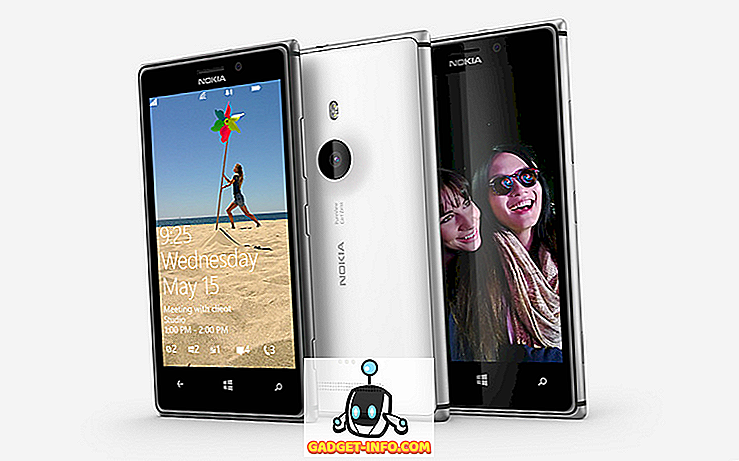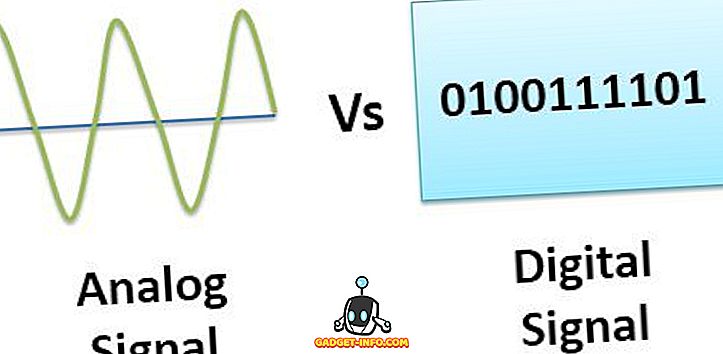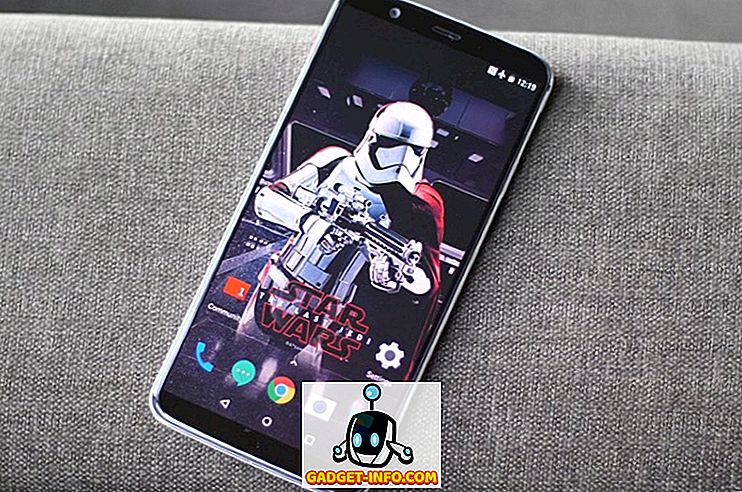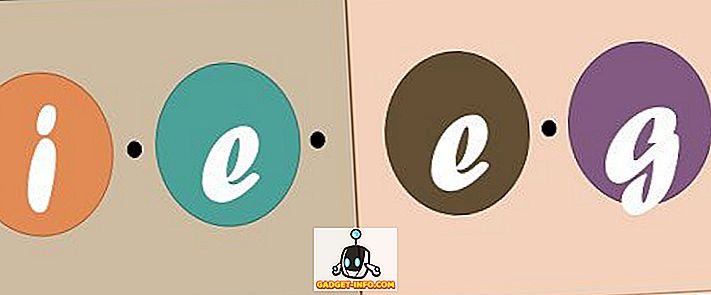Bazı insanlar masaüstü alanlarını yönetmede ve onu düzenli ve düzenli tutmada iyidir. Onlardan biri değilim ve Mac bilgisayarımın masaüstünde klasörler ve dosyalar var. Kaosumu seviyorum ve yakın gelecekte alışkanlıklarımı değiştirmeyeceğim. Ancak, bazı durumlarda masaüstü dosyalarımı gizlemem gerekiyor. Örneğin, makalelerimden herhangi birine ekran görüntüleri eklemek zorunda kalırsam veya işte bir sunum yapmam gerekiyorsa, insanlara daha temiz bir masaüstü göstermeyi tercih ederim, çünkü doğru şeylere odaklanmaları daha kolaydır. Masaüstünüzü temiz tutmakta zorlanıyorsanız veya benim gibi bir kaosun içinde büyürseniz, tüm bu karmaşayı hızlıca gizlemek zorunda kaldığınız anlarla karşılaşırsınız. Bu hızlı anlar için, işte MacOS'taki masaüstü simgelerini hızlı bir şekilde gizlemeniz:
Not : Hem macOS Sierra hem de macOS High Sierra'daki masaüstü simgelerini gizlemek için tüm yöntemleri denedim, bu nedenle sizin için de iyi çalışması gerekir.
MacOS'ta Masaüstü Simgelerini Terminal Kullanarak Gizleme
Terminal, bir hazine sandığı gibidir. Mac'inizde doğru komutlarla harikalar yaratabilirsiniz, bu nedenle Mac'te masaüstü simgelerini gizlemek için Terminal'i kullanmanız şaşırtıcı değildir. Sadece Spotlight'ta arayarak Terminal'i başlatabilir ve aşağıdaki komutu çalıştırabilirsiniz:
varsayılanlar com.apple.finder CreateDesktop yanlış yazmak
Ardından, aşağıdaki komutu kullanarak bulucuyu yeniden başlatın . Bu, tüm masaüstü simgelerinizi gizleyecektir.
Killall Bulucu
Üçüncü Taraf Uygulamaları Kullanarak Mac'teki Masaüstü Simgelerini Gizleme
Masaüstü simgelerinizle saklambaç oynamayı seven biriyseniz, Terminal'i kullanmak biraz zaman alabilir. Sorununuz için tek bir tıklama çözümüne ihtiyacınız olacak ve bu, üçüncü taraf uygulamaların kullanışlı olduğu yerdir. HiddenMe Free (indir) orada en iyi böyle bir uygulama. Ücretsizdir ve kusursuz çalışır. Başlatıldığında, uygulama menü çubuğunuzda yaşıyor ve tek bir tıklatmayla masaüstü simgelerinizi gizleyebilir / gösterebilirsiniz.
Daha hızlı bir yöntem istiyorsanız , uygulamadaki Genel Kısayol Tuşu seçeneğini kullanabilir ve Mac'inizde nerede olursanız olun işe yarayacak bir kısayol atayabilirsiniz. Örneğin, kişisel kısayolum olarak + l komutunu atadım. Ne zaman kısayolumun bir araya gelsem, tüm masaüstü dosyalarım gizlenir. Simgeleri geri getirmek için kısayol tuşuna tekrar basabilirsiniz.
Daha Temiz Bir Görünüm Vermek için Mac'teki Masaüstü Simgelerini Gizle
Yukarıdaki yöntemlerden herhangi birini kullanarak, hiç kimsenin sizi korumasız yakalayamamasını ve dijital temizlik alışkanlıklarınızdan utanmanızı sağlar. Şimdi, masaüstünüzü kalbinizin arzusuna karıştırabilir ve o an geldiğinde, birkaç tuşa basarak temizleyebilirsiniz. Bu nedenle, bu yöntemleri deneyin ve aşağıdaki yorum bölümünde düşüncelerinizi bize bildirin.